اخترنا لكم في هذا العدد كاميرا مراقبة منزلية متقدمة، بالإضافة إلى التطبيقات المختلفة للأجهزة الجوالة، ومنها تطبيق لحماية ملفات وتطبيقات هاتفك من عبث الأطفال، وآخر يقدم أدوات متقدمة لتحرير الصور، بالإضافة إلى تطبيق لتحويل الصور إلى ملصقات تعبيرية للاستخدام في تطبيقات الدردشة المختلفة.
كاميرا مراقبة لاسلكية
تقدم كاميرا «هانيوويل ليريك سي 1» (Honeywell Lyrics C1) القدرة على مراقبة منزلك أثناء وجودك بعيداً عنه، وبكل سهولة، ذلك أنها سترسل تحذيرات إلى هاتفك الجوال في حال استشعارها لحركة أو صوت ما خلال فترة غيابك. والكاميرا ذكية لتتعرف على الحركة الدورية، مثل مراوح السقف أو أقفاص الطيور المنزلية، مع توفير القدرة على اختيار منطقتين لتجاهل الحركة فيهما.
وتستطيع الكاميرا التقاط عروض الفيديو بالدقة العالية وبسرعة 30 صورة في الثانية في ظروف الإضاءة العادية، والتصوير في حال عدم وجود أي مصدر ضوء بفضل استخدام مستشعرات الأشعة تحت الحمراء. كما تحتوي الكاميرا على ميكروفون وسماعة مدمجين لإجراء الحوارات مع من يوجد في الغرفة (مثل الطفل النائم أو الحيوان الأليف).
ويمكن تثبيت الكاميرا على سطح ثابت أو مغناطيسي أو على أي جدار، مع عدم الحاجة لدورانها لتصوير ما يدور في الغرفة، وذلك بفضل عدستها العريضة التي تلتقط الصور بزوايا تصل إلى 135 درجة.
كما تستطيع الكاميرا تسجيل الصور وعروض الفيديو في حال انقطاع الاتصال بالإنترنت، وذلك من خلال منفذ بطاقة «مايكرو إس دي» المحمولة، أو يمكن اختيار حفظ التسجيلات على خدمات التخزين السحابي المختلفة وحذف تسجيلات اليوم السابق آلياً. وتستطيع الكاميرا تفعيل عملها آلياً فور ابتعاد المستخدم عنها لمسافة محددة (وفقاً لموقع هاتفه الجغرافي والمسافة مسبقة الإعداد)، مع قدرتها على تشفير (ترميز) البيانات المرسلة إلى هاتفه.
ويبلغ سعر الكاميرا 119 دولاراً، ويمكن الحصول عليها من متجر الشركة https: / / shophome.honeywell.com
حماية الهاتف من عبث الأطفال
وتستطيع استخدام تطبيق «تشايلد لوك لونشر» (Child Lock Launcher) المجاني على الأجهزة التي تعمل بنظام التشغيل «آندرويد» لإيجاد منطقة معزولة عن طفلك لدى استخدامه هاتفك الجوال لمشاهدة عروض الفيديو أو اللعب بالألعاب الإلكترونية المناسبة لعمره. وسيحمي التطبيق ملفاتك وتطبيقاتك وآلية الاتصال والتراسل مع الآخرين من عبث الأطفال عندما تكون بعيداً عنهم، وسيعرض أمامهم التطبيقات التي تختارها أنت وتخفي كل شيء آخر.
ويعتبر التطبيق نظام تحكم أبوي شامل يساعد الأهل على عدم القلق حول مكالمة الطفل لشخص ما أو حذفه ملفاً أو تطبيقاً مهماً. كما يستطيع التطبيق إيقاف عمل وظيفة الإشعارات والمكالمات والرسائل الواردة لعدم السماح للطفل الرد عليها، وإيقاف وظيفة «واي فاي» و«بلوتوث» لحماية الصغار من تصفح العروض غير المناسبة لعمرهم. ولن يستطيع الطفل الخروج من قائمة التطبيقات المختارة له إلا بعد إدخال كلمة السر التي يختارها المستخدم. ويمكن تحميل التطبيق من متجر «غوغل بلاي» الإلكتروني.
تحرير متقدم للصور
ويقدم تطبيق تحرير الصور «إنلايت فوتوفوكس» (Enlight Photofox) المجاني على الأجهزة التي تعمل بنظام التشغيل «آي أو إس» قدرات مجانية مطورة على تعديل الصور بشكل يشابه ذلك الموجود في البرامج المكتبية الاحترافية. ومن المزايا المبهرة التي يقدمها التطبيق «الطبقات» (Layers) التي تسمح بإضافة مجموعة من المؤثرات لطبقة ما ومجموعة أخرى لطبقة أخرى، وتعديل أثرها على الصورة الأصلية دون إعادة العمل عليها مرة أخرى، مع توفير القدرة على جمع عدة صور ودمجها بعضها بعضاً، وفقاً للرغبة والرؤية الفنية. ويدعم التطبيق تحرير الطبقات المفردة عند الرغبة وبأي وقت، الأمر الذي يُسرّع آلية التحرير، مع القدرة على إزالة العناصر من الخلفية والتحكم بمستويات الإضاءة الخاصة بالصورة وتعديل المنظور وحجم الصورة، بالإضافة إلى القدرة على ملء الطبقات بالألوان المختلفة. كما يقدم التطبيق مجموعة من الأدوات الإضافية التي يمكن شراؤها لتوسيع قدراته التحريرية. ويمكن تحميل التطبيق من متجر «آي تونز» الإلكتروني.
تحويل الصور إلى ملصقات تعبيرية
ويقدم تطبيق «ستيكي إيه آي» «Sticky AI» المجاني على الأجهزة التي تعمل بنظام التشغيل «آي أو إس» القدرة على تحويل الصور إلى رموز ملصقات تعبيرية يمكن استخدامها في كثير من تطبيقات التراسل والدردشة الفورية. ويمكن، مثلاً، التقاط صورة ذاتية (سيلفي) للمستخدم وإضافة المؤثرات لها واستخدامها كأي رمز تعبيري ومشاركته مع الآخرين بكل سهولة دون الحاجة للبحث عن الصورة بين أكوام الصور الشخصية في ألبوم المستخدم. ويدعم التطبيق أيضاً إضافة النصوص إلى الصور الخاصة بالمستخدم بطرق احترافية، مع دعم إيجاد ملصقات تعبيرية ثابتة أو متحركة، وفقاً للرغبة. ويمكن تحميل التطبيق من متجر «آي تونز» الإلكتروني.
تقنيات وتطبيقات جديدة
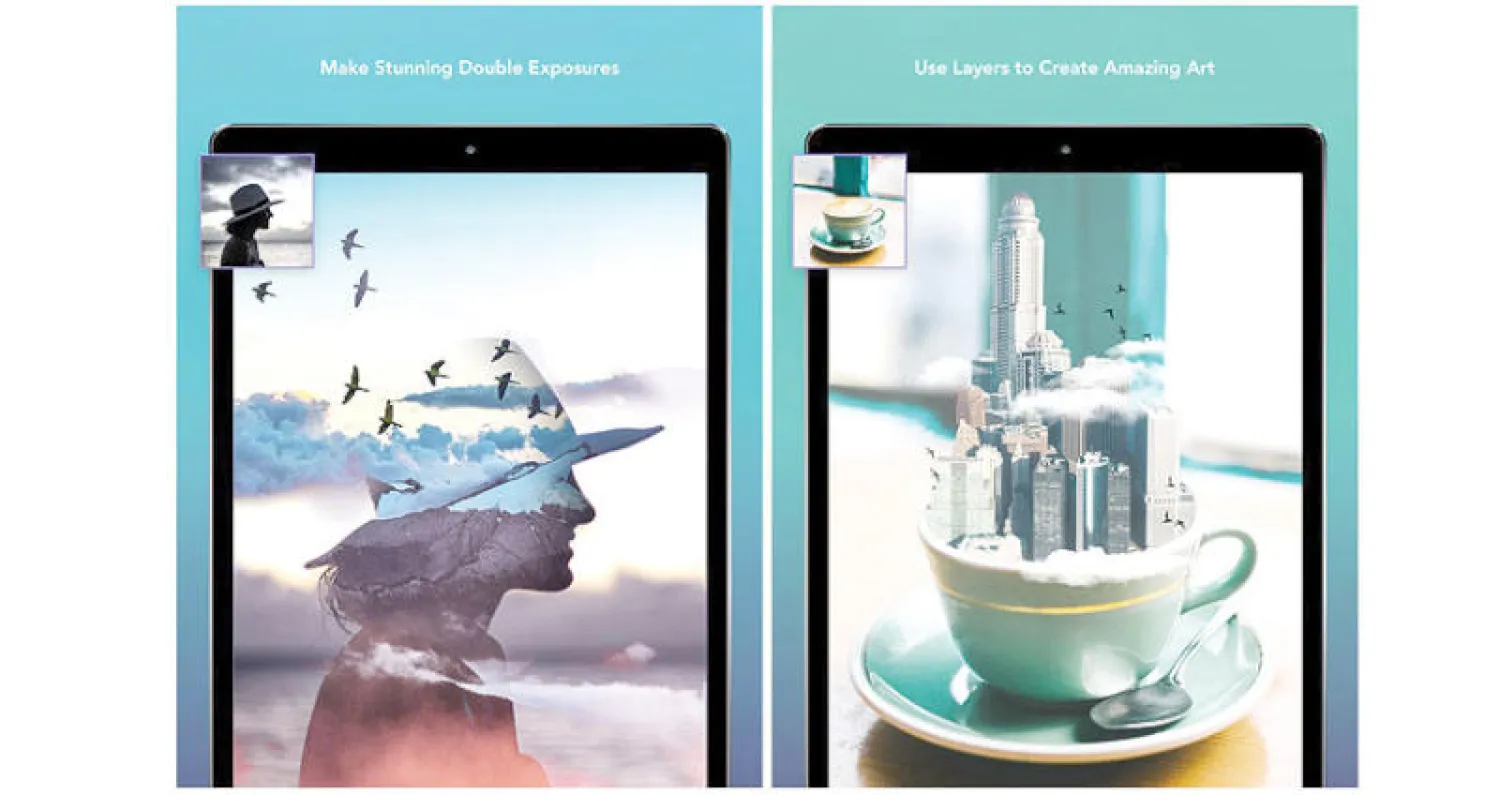
كاميرا المراقبة «هانيوويل ليريك سي 1 واي- فاي» - تطبيق «إنلايت فوتوفوكس»

تقنيات وتطبيقات جديدة
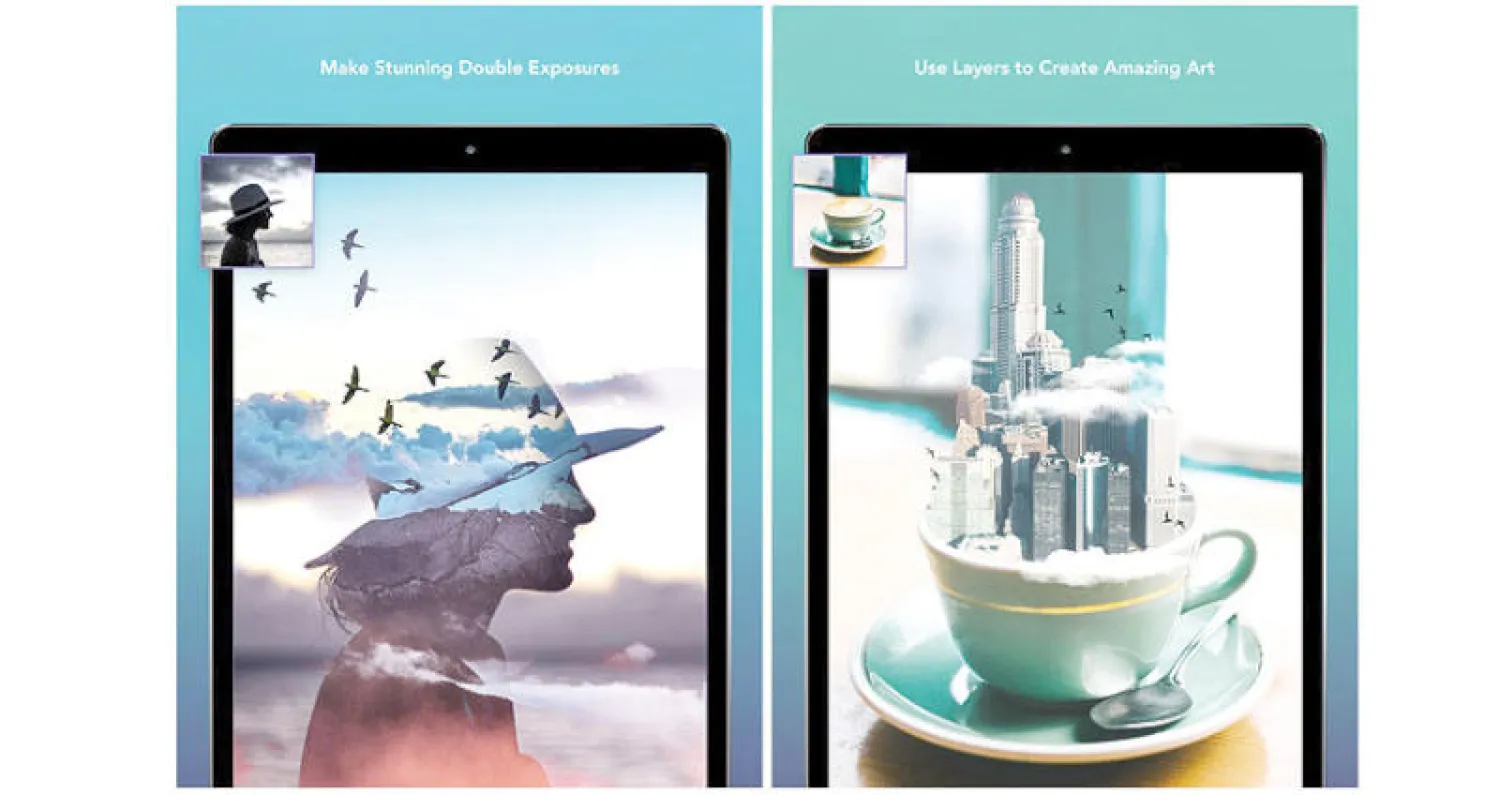
كاميرا المراقبة «هانيوويل ليريك سي 1 واي- فاي» - تطبيق «إنلايت فوتوفوكس»
لم تشترك بعد
انشئ حساباً خاصاً بك لتحصل على أخبار مخصصة لك ولتتمتع بخاصية حفظ المقالات وتتلقى نشراتنا البريدية المتنوعة







